Existuje niekoľko spôsobov, ako spustiť inštaláciu operačného systému. Neskúsení používatelia ho často spúšťajú z pracovnej plochy. To často vedie k tomu, že starý OS sa neodstráni a nový sa jednoducho nainštaluje cez starý. Výsledkom je, že používateľ dostane nainštalované dva operačné systémy na rovnakom oddiele pevného disku. Oveľa správnejšie je začať bootovať OS z BIOSu.
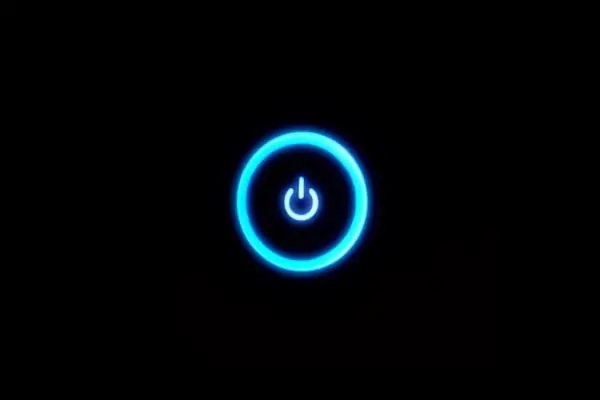
Nevyhnutné
- - počítač;
- bootovací disk s OS Windows -.
Inštrukcie
Krok 1
Zapnite počítač. Ihneď potom stlačte tlačidlo Del na klávesnici. Namiesto normálneho zapnutia počítača sa ocitnete v ponuke systému BIOS. Ak používate prenosný počítač, namiesto klávesu Del môžu byť iné možnosti. Tieto informácie nájdete v príručke k notebooku alebo na oficiálnej webovej stránke výrobcu.
Krok 2
V systéme BIOS pomocou šípok na klávesnici (myš bude neaktívna) vyberte sekciu Boot Device a v nej - číslo 1. Stlačte kláves Enter. Nainštalujte disk CD-ROM zo zoznamu navrhovaných zariadení. Ďalej v hlavnej ponuke systému BIOS vyberte položku Skončiť a stlačte kláves Enter. Potom sa zobrazí dialógové okno s výzvou na uloženie nastavení. V tomto okne vyberte možnosť Uložiť a skončiť. Počítač sa reštartuje.
Krok 3
Vložte disk s operačným systémom do optickej jednotky vášho počítača. Musí byť bootovateľný, inak sa jeho sťahovanie jednoducho nespustí. Ak sa zobrazí okno automatického spustenia disku, zatvorte ho. Reštartujte počítač. Teraz, keď ho zapnete, operačný systém sa začne automaticky načítavať. Môže však nastať situácia, keď sa na obrazovke zobrazí správa Stlačte ľubovoľné tlačidlo. V takom prípade musíte aktivovať bootovací disk stlačením ľubovoľného tlačidla na klávesnici počítača. Počkajte, kým sa zobrazí prvé dialógové okno. Nainštalujte operačný systém na počítač podľa pokynov sprievodcu.
Krok 4
Ďalej musíte nastavenia vrátiť späť, pretože prítomnosť ľubovoľného disku v jednotke po zapnutí spomalí spustenie počítača. Po nainštalovaní operačného systému choďte znova do ponuky BIOS, tentokrát však v sekcii Boot Device (Bootovacie zariadenie) nastavte pevný disk ako prvý zdroj zavedenia počítača (číslo 1). Pri ukončení systému BIOS uložte nastavenia. Počítač sa reštartuje. Teraz sa to normálne zapne.






